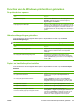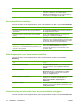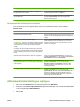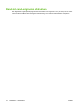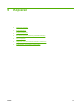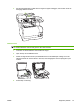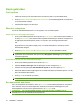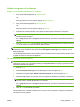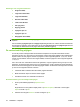HP Color LaserJet CM1312 MFP Series - User's Guide
Taak Stappen
Ondersteuningsinformatie voor het product verkrijgen en
benodigdheden online bestellen
In de vervolgkeuzelijst Internet-services selecteert u een
ondersteuningsoptie en klikt u op Openen!
De status van het product controleren, inclusief het niveau van
de benodigdheden
Klik op het pictogram Status apparaat en benodigdheden.
De pagina Apparaatstatus van de geïntegreerde HP-
webserver wordt geopend.
Geavanceerde afdrukopties instellen
Voor het uitvoeren van de volgende taken, opent u de printerdriver en klikt u op het tabblad
Geavanceerd.
Taak Stappen
Geavanceerde afdrukopties instellen Klik in een willekeurig gedeelte op de huidige instelling voor de
weergave van een vervolgkeuzelijst waarin u de instelling kunt
wijzigen.
Het aantal af te drukken exemplaren wijzigen
OPMERKING: Als het door u gebruikte softwareprogramma
niet de mogelijkheid biedt om een bepaald aantal exemplaren
af te drukken, kunt u in de driver het aantal exemplaren
wijzigen.
Het wijzigen van deze instelling heeft invloed op het aantal
exemplaren voor alle afdruktaken. Nadat de taak is afgedrukt,
dient u de instelling terug te zetten naar het oorspronkelijke
aantal.
Open het gedeelte Papier/Uitvoer en voer vervolgens het
aantal exemplaren in dat u wilt afdrukken. Als u 2 of meer
exemplaren selecteert, kunt u de optie selecteren voor het
ordenen van de pagina's.
Gekleurde tekst zwart afdrukken in plaats van in grijstinten a) Open het gedeelte Documentopties en vervolgens het
gedeelte Printerfuncties. b) In de vervolgkeuzelijst Alle tekst
zwart afdrukken selecteert u Ingeschakeld.
Briefhoofdpapier of voorbedrukt papier voor elke taak op
dezelfde manier plaatsen, of er nu enkelzijdig of dubbelzijdig
wordt afgedrukt
a) Open het gedeelte Documentopties en vervolgens het
gedeelte Printerfuncties. b) In de vervolgkeuzelijst
Alternatieve modus voor briefpapier selecteert u Aan.
c) Plaats het papier in het product zoals u zou doen voor
dubbelzijdig afdrukken.
De volgorde wijzigen waarin pagina's worden afgedrukt a) Open het gedeelte Documentopties en vervolgens het
gedeelte Lay-outopties. b) In de vervolgkeuzelijst
Paginavolgorde selecteert u Van voren naar achteren als u
de pagina's in dezelfde volgorde wilt afdrukken als in het
document of Van achteren naar voren als u de pagina's in
omgekeerde volgorde wilt afdrukken.
Afdrukkwaliteitsinstellingen wijzigen
1. Klik in het menu Bestand van het softwareprogramma op Afdrukken.
2. Selecteer op het tabblad Papier/Kwaliteit de gewenste instellingen voor resolutie of afdrukkwaliteit
in de vervolgkeuzelijst Afdrukkwaliteit.
3. Klik op OK.
NLWW Afdrukkwaliteitsinstellingen wijzigen 71